在 Mac 上调试 Office 加载项
由于加载项是使用 HTML 和 JavaScript 开发的,因此它们设计为跨平台工作,但不同浏览器呈现 HTML 的方式可能存在细微差异。 本文介绍如何调试在 Mac 上运行的加载项。
重要
仅当 Office 从 Office.com( 而不是 Apple App Store)安装在 Mac 上时,才能使用 Mac 上的 Office 调试加载项。
在 Mac 上使用 Safari Web 检查器进行调试
如果有在任务窗格或内容加载项中显示 UI 的加载项,可以使用 Safari Web 检查器调试 Office 加载项。
为了能够在 Mac 上调试 Office 加载项,必须具有 Mac OS High Sierra AND Mac Office 版本 16.9.1 (内部版本18012504) 或更高版本。 如果你没有 Office on Mac 版本,你可能有资格通过 Microsoft 365 开发人员 计划获得 Microsoft 365 E5 开发人员订阅;有关详细信息,请参阅 常见问题解答。 或者,可以 注册 1 个月的免费试用版 或 购买 Microsoft 365 计划。
首先,打开终端,设置相关 Office 应用程序的 OfficeWebAddinDeveloperExtras 属性,如下所示:
defaults write com.microsoft.Word OfficeWebAddinDeveloperExtras -bool truedefaults write com.microsoft.Excel OfficeWebAddinDeveloperExtras -bool truedefaults write com.microsoft.Powerpoint OfficeWebAddinDeveloperExtras -bool truedefaults write com.microsoft.Outlook OfficeWebAddinDeveloperExtras -bool true重要
Office 的 Mac App Store 版本不支持 标志
OfficeWebAddinDeveloperExtras。
然后,打开 Office 应用程序并旁加载你的加载项。 选择并按住 (或右键单击加载项) ,上下文菜单中应会显示“ 检查元素 ”选项。 选择该选项,它将弹出检查器,可以在其中设置断点并调试加载项。
注意
如果要在 Outlook on Mac 中调试基于事件或垃圾邮件报告的外接程序,请在配置
OfficeWebAddinDeveloperExtras属性后按照调试基于事件的或垃圾邮件报告的 Outlook 外接程序中的步骤操作。如果你尝试使用检查器时对话框闪烁,请将 Office 更新到最新版本。 如果这无法解决闪烁问题,请尝试以下解决方法。
- 缩小对话框大小。
- 选择“检查元素”,这将在新窗口中打开。
- 将对话框调整为原始大小。
- 根据需要使用检查器。
在 Mac 上清除 Office 应用程序的缓存
出于性能原因,加载项通常缓存在 Office on Mac 中。 通常情况下,将通过重新加载加载项清除缓存。 如果同一文档中存在多个加载项,则重载后自动清除缓存的过程可能不可靠。
使用“个性”菜单清除缓存
可以通过使用任何任务窗格加载项的个性菜单来清除缓存。 但是,由于 Outlook 加载项不支持个性化菜单,因此,如果使用的是 Outlook,可以尝试手动 清除缓存 的选项。
选择个性菜单。 然后选择“清除 Web 缓存”。
注意
必须运行 macOS 版本 10.13.6 或更高版本才能看到个性菜单。
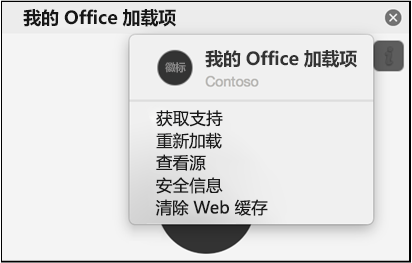
手动清除缓存
还可以通过删除 和 ~/Library/Containers/com.microsoft.{host}/Data/Documents/wef 文件夹的内容~/Library/Containers/com.Microsoft.OsfWebHost/Data/来手动清除缓存。 将 替换为 {host} Office 应用程序,例如 Excel。 通过终端查找这些文件夹。
删除文件夹的内容 ~/Library/Containers/com.microsoft.{host}/Data/Documents/wef 会从应用程序的加载项菜单中删除旁加载的加载项。
注意
~/Library/Containers/com.Microsoft.OsfWebHost/Data/如果该文件夹不存在,请通过终端检查以下文件夹,如果找到,请删除文件夹的内容。
-
~/Library/Containers/com.microsoft.{host}/Data/Library/Caches/,其中,{host}是 Office 应用程序(例如Excel) -
~/Library/Containers/com.microsoft.{host}/Data/Library/Application Support/Microsoft/Office/16.0/Wef/,其中,{host}是 Office 应用程序(例如Excel) ~/Library/Containers/com.microsoft.Office365ServiceV2/Data/Caches/com.microsoft.Office365ServiceV2/~/Library/Containers/com.microsoft.Office365ServiceV2/Data/Library/Caches/com.microsoft.Office365ServiceV2/
提示
若要通过 Finder 查找这些文件夹,必须将 Finder 设置为显示隐藏的文件。 Finder 按产品名称显示 Containers 目录中的文件夹,例如 Microsoft Excel 而不是 com.microsoft.Excel。